Peer-to-peer AirPlay collega il vostro iPhone o iPad al vostro Apple TV, senza richiedere loro di essere collegato alla stessa rete WiFi o anche collegato a qualsiasi rete WiFi. Il tuo iDevice si trasforma in un hotspot WiFi temporaneo, e la tua Apple TV si connette ad esso e trasmette i tuoi video, foto e musica.
Quindi sì, è possibile connettersi a Apple tv senza wifi – quanto è bello?
- Apple TV non si accende? Come risolvere
- Modi migliori per tagliare il cavo utilizzando il vostro Apple TV
- Una dozzina di Apple TV Suggerimenti per farti andare!
- tvOS: 14 consigli & Trucchi per la tua Apple TV
- Rendi grande la TV con tvOS11
- Come configurare Apple TV 4
Vantaggi di Peer-to-Peer AirPlay
Peer-to-Peer rende la condivisione di contenuti multimediali con amici e familiari un gioco da ragazzi a casa e gli ospiti rete WiFi domestica. I vostri ospiti semplicemente tirare fuori i loro iPhone o altri iDevices (e anche MacBook), selezionare AirPlay e lo streaming direttamente al vostro Apple TV.
Così tutti sono rapidamente in grado di mostrare le loro immagini, video, e anche riprodurre musica–il tutto senza accedere alla rete domestica.
Peer to Peer Airplay funziona utilizzando Bluetooth per le query e la scoperta e quindi crea una connessione WiFi point-to-point per il trasferimento dei dati, indipendente da qualsiasi rete.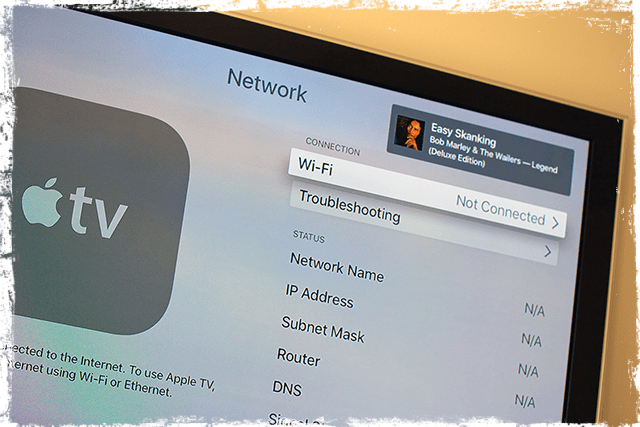
AirPlay Senza accesso a Internet
L’idea è quella di connettersi a peer-to-peer airplay quando non sei in WiFi o, a volte, quando la connessione al WiFi è difficile (bisogno di password, ecc) Come quando sei a casa di un amico o in visita a un business. In questo modo è possibile AirPlay senza dover connettersi a quella rete WiFi.
E per le persone che viaggiano per affari o insegnanti e professori, peer-to-peer rende le presentazioni incredibilmente semplice. È facile ottenere la tua presentazione sul grande schermo (o almeno sullo schermo più grande) senza collegare la rete dei tuoi clienti.
Quindi questa funzione è particolarmente utile per iFolks (e le loro famiglie) sulla strada, che conducono presentazioni, e altri che hanno bisogno di mostrare qualcosa sul grande schermo.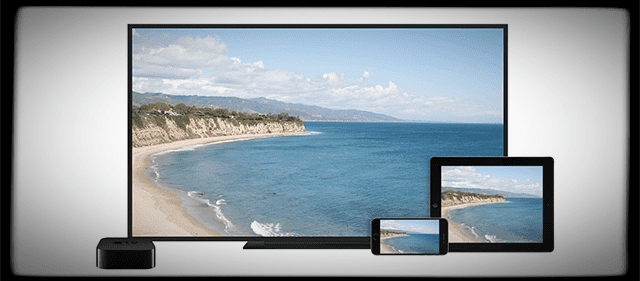
Peer-to-Peer AirPlay Utilizza
- Rappresentanti di vendita che offrono presentazioni. Basta portare il vostro AppleTV a un sito client e collegarlo al proiettore del cliente. Poi basta dare la vostra presentazione in modalità wireless dal vostro iPhone o iPad
- Sala conferenze e conferenze presentazioni sono facili con AppleTVs. Chiunque, dagli insegnanti agli studenti, ai dipendenti e persino ai clienti agli appaltatori può visualizzare i propri schermi iDevice in modalità wireless senza connettersi alla rete WiFi dell’azienda e anche quando è offline
- Distrarre i tuoi figli, i tuoi nonni e altri sui sedili posteriori con film e altri media scaricati utilizzando peer-to-peer Airplay per collegare il tuo iPad a un’AppleTV collegata all’ingresso video/aux dell’auto! Ricordati solo di scaricare tutti i tuoi contenuti prima del viaggio e preparati a proiettare film mentre sei in viaggio
- Invita i tuoi amici per una notte di gioco iDevice multiplayer! Il tutto senza mai bisogno di connettersi alla rete WiFi della vostra casa. Quindi non più trattare con la condivisione e l’inserimento di password e altre preoccupazioni di sicurezza
Requisiti per Peer-to-Peer AirPlay
Peer-to-peer AirPlay richiede un iDevice con iOS 8 e versioni successive o un mac (2012 o versioni successive) con OS X Yosemite v10.10 o versioni successive. E un Apple TV che è 4 ° generazione e superiore(il 3 ° generazione Rev Un modello A1469, marzo 2013 funziona anche.) Ed è necessario eseguire l’Apple TV con tvOS 7.0 e versioni successive.
Se non conosci il tuo numero di modello, basta capovolgere l’Apple TV e guardare la parte inferiore dell’Apple TV. O controllare il numero di modello per il vostro Apple TV scegliendo Impostazioni > Generale > Informazioni.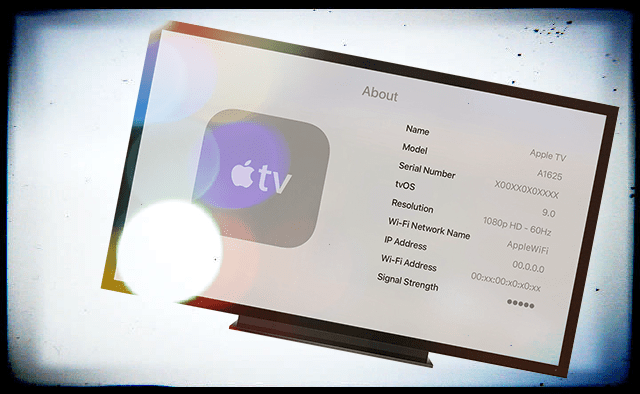
Come-Impostare-Up Peer to Peer Airplay Senza Wifi
- Dimenticate di reti wi-Fi sul vostro iDevice o Mac
- Dimenticate le Reti Wifi su AppleTV
- assicurarsi che il wi-Fi e Bluetooth sono attivati SIA per Iphone e ipad o Mac (fare questo anche se non è collegato a nessuna rete)
- Riavviare il vostro Iphone o ipad o Mac
- funzione AirPlay ora dovrebbe funzionare su iDevice o Mac
- collegate il vostro iDevice o Mac per AppleTV
- Per i Mac, scegliere la vostra AppleTV dal menu stato AirPlay (icona schermo con una freccia verso l’alto) nella barra dei menu schermo in alto a destra
- Per iDevices utilizzare Control Center per connettersi a AirPlay. Cerca l’icona di Airplay (icona dello schermo con una freccia verso l’alto)
- collegate il vostro iDevice o Mac per AppleTV
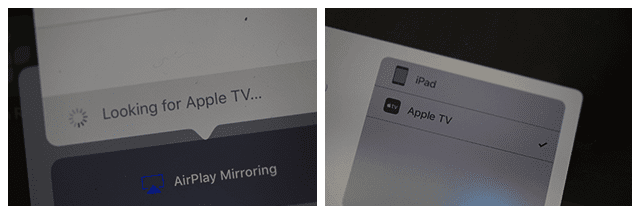
Peer-to-Peer Airplay Tips
Se si utilizza peer-to-peer AirPlay, tutti i dispositivi devono avere SIA WiFi e Bluetooth attivato. Non è necessario connettersi al router WiFi o anche accoppiare via Bluetooth. Ma devi aver acceso entrambi nel tuo Centro di controllo.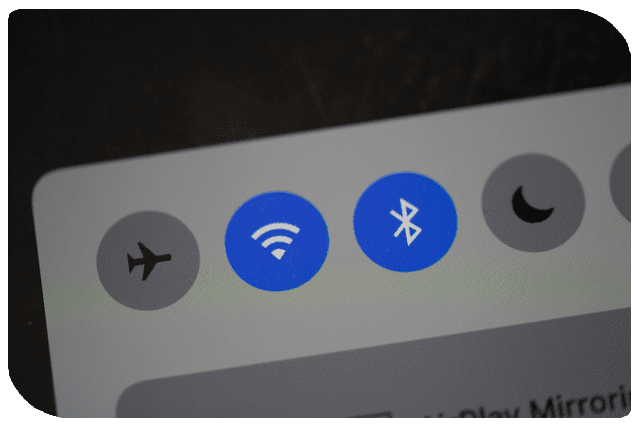
Se AppleTV e iDevice o Mac si trovano sulla stessa rete WiFi, il mirroring peer-to-peer non funzionerà. Di default utilizzano la rete WiFi disponibile per AirPlay e AirPlay Mirror. Quindi tenerli FUORI dalla stessa rete!
Risoluzione dei problemi Peer-to-Peer Airplay
Se riscontri problemi di connessione, prova questi passaggi
- Attiva Bluetooth per AppleTV
- Attiva Wi-Fi e Bluetooth sul tuo dispositivo iOS
- Riavvia Apple TV.
- sollevare il pannello di controllo sul vostro dispositivo iOS e selezionare AppleTV mirroring
Si può anche bisogno di cambiare il “Richiedi Verifica del Dispositivo di” impostazione per la vostra AppleTV (Impostazioni > Airplay)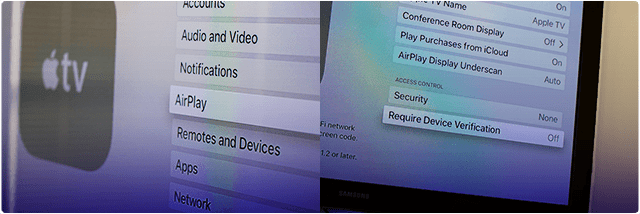
Se quel suggerimento non funziona per voi, un altro lettore trovato il successo con il seguente
- Aggiornare tutti i vostri iDevices e AppleTV per gli ultimi sistemi operativi iOS e TVOS
- riavviare il vostro Iphone e iDevice. Mantenere WiFi e Bluetooth ‘on’
- Abilitare AirPlay sul vostro AppleTV, quindi attivare WiFi e il prossimo Bluetooth sul iPad o un altro iDevice
- Scollegare dalla rete WiFi sul dispositivo, ma mantenere il WiFi su
- Potrebbe essere necessario il vostro iPad per “dimenticare” la rete domestica.
- Non avrete una connessione a Internet, ma sarete in grado di airplay
Quando si accede allo stesso account iCloud su entrambi i dispositivi, non ci sarà alcuna sicurezza per mantenere estranei casuali di streaming al televisore da fuori casa.
Quando non hai effettuato l’accesso a iCloud o quando hai effettuato l’accesso come utente diverso su ciascun dispositivo, lo streaming richiede di inserire un PIN di quattro cifre sull’AppleTV.
Vuoi disabilitare l’Airplay Peer to Peer?
- Prova a disattivare il Bluetooth. Impostazioni > Generale > Bluetooth
- Accendere Richiedono la Verifica del Dispositivo
- Richiedono una password preimpostata per AirPlay
Set di AirPlay password
Crea una password per l’AirPlay di collegare dispositivi tramite AirPlay su Apple TV.
Utilizzare questa impostazione per i dispositivi che necessitano di accesso permanente e si desidera inserire la password solo una volta. Vai a Impostazioni > AirPlay > Sicurezza O Impostazioni > AirPlay > Password >
Set di AirPlay Codice sullo Schermo (Anziani tvOS e AppleTV modelli)
Creare un codice specifico per AirPlay di Apple TV. Quando un dispositivo abilitato per AirPlay tenta di connettersi a un Apple TV con il codice sullo schermo abilitato, è necessario inserire il codice di accesso visualizzato sul televisore nel dispositivo che sta tentando di connettersi a Apple TV.
Vai a Impostazioni > AirPlay >Codice sullo schermo> Su
Vedere l’AppleTV del vicino?
Cambia il nome della tua Apple TV in qualcosa di diverso e in modo univoco. Vai a Impostazioni> AirPlay> Nome Apple TV> Nome personalizzato.
Questa denominazione garantisce che tu e i tuoi vicini possiate distinguere i vostri dispositivi.
E, se non stai utilizzando alcun dispositivo Bluetooth sul tuo dispositivo iOS, prova a disattivare il Bluetooth in modo da non vedere nessuna delle Apple TV dei tuoi vicini.
Avvolgerlo
Con peer-to-peer AirPlay, collegare il vostro iDevice a un AppleTV è facile! Quindi avvia il tuo AppleTV e viene visualizzato automaticamente sul menu AirPlay del tuo iDevice, il tutto senza configurazione.
Condividi una presentazione al lavoro o durante una visita del cliente collegando in modalità wireless il tuo iDevice a qualsiasi AppleTV. Oppure lancia un film per i bambini su quel lungo viaggio collegando una Apple TV e un iDevice allo schermo video della tua auto.
Tuttavia, ci sono alcune limitazioni. Peer-to-peer AirPlay non funziona con i video da YouTube, Netflix, Amazon Instant Video, HBO GO, Showtime, Crackle. I video di Facebook e BBC funzionano purché non siano link di YouTube.
Ma la buona notizia è che Peer-to-Peer funziona per qualsiasi contenuto che è già memorizzato sul tuo iDevice o Mac come video scaricati, immagini, presentazioni o musica.
Quindi caricare e scaricare contenuti PRIMA di impegnarsi Peer-to-Peer Airplay per un’esperienza senza soluzione di continuità e senza problemi.

Per la maggior parte della sua vita professionale, Amanda Elizabeth (Liz in breve) ha addestrato tutti i tipi di persone su come utilizzare i media come strumento per raccontare le proprie storie uniche. Lei sa una cosa o due di insegnare agli altri e la creazione di how-to guide!
I suoi clienti includono Edutopia, Scribe Video Center, Third Path Institute, Bracket, il Philadelphia Museum of Art e la Big Picture Alliance.
Elizabeth ha ricevuto il suo Master of Fine Arts in media making presso la Temple University, dove ha anche insegnato agli studenti come membro della facoltà a contratto nel loro dipartimento di Film e Media Arts.